Зміст

Для всіх пристроїв, підключених до комп'ютера, потрібне спеціальне програмне забезпечення. Сьогодні ви дізнаєтеся, як встановити драйвер для принтера Brother HL-2132r.
Як встановити драйвер для Brother HL-2132r
Існує безліч способів встановити драйвер для принтера. Головне, щоб був інтернет. Саме тому варто розібратися в кожному з можливих варіантів і вибрати для себе найбільш підходящий.
Спосіб 1: Офіційний сайт
Перше, що потрібно перевірити, це офіційний ресурс компанії Brother. Драйвера можна знайти саме там.
- Отже, для початку переходимо на сайт виробника .
- Знаходимо в шапці сайту кнопку «Software Download» . Натискаємо і переходимо далі.
- Далі програмне забезпечення варіюється за географічними зонами. Так як покупка і подальша установка відбуваються в європейській зоні, то вибираємо «Printers / Fax Machines / DCPs / Multi-functions» в зоні Європа.
- Але на цьому географія не закінчується. Відкривається нова сторінка, де нам знову доводиться натискати «Europe» , а після «Росія» .
- І тільки на даному етапі ми отримуємо сторінку російської підтримки. Вибирати " пошук пристрою» .
- У вікні пошуку вводимо: «HL-2132R» . Натискаємо кнопку »пошук" .
- Після проведених маніпуляцій ми потрапляємо на персональну сторінку підтримки продукту HL-2132r. Так як нам необхідно програмне забезпечення для роботи принтера, то вибираємо»файли" .
- Далі традиційно йде вибір операційної системи. У більшості випадків вона вибирається автоматично, але необхідно перевірити інтернет-ресурс І, в разі його помилки, виправити вибір. Якщо все вірно, то натискаємо»пошук" .
- Виробник пропонує користувачеві завантажити повний пакет програм. Якщо принтер вже давно встановлений і потрібен тільки драйвер, то в іншому ПЗ ми не потребуємо. Якщо ж це перша установка пристрою, то викачуємо повний набір.
- Переходимо на сторінку з ліцензійною угодою. Підтверджуємо свою згоду з умовами, натискаючи на відповідну кнопку з блакитним фоном.
- Починає завантажуватися інсталяційний файл драйвера.
- Запускаємо його і відразу ж стикаємося з необхідністю вказати мову установки. Після цього тиснемо «ОК» .
- Далі буде показано вікно з ліцензійною угодою. Приймаємо його і просуваємося далі.
- Майстер установки пропонує нам вибрати варіант установки. Залишати «стандартний» і тиснемо »далі" .
- Починається розпакування файлів і установка необхідного програмного забезпечення. Потрібно почекати буквально кілька хвилин.
- Утиліта вимагає підключення принтера. Якщо це вже зроблено, то тиснемо»далі" , інакше ж підключаємо, включаємо і чекаємо, поки кнопка продовження не стане активною.
- Якщо все пройшло успішно, то установка продовжиться і в кінці буде потрібно тільки перезавантажити комп'ютер. Вже при наступному включенні принтер буде повністю працездатним.
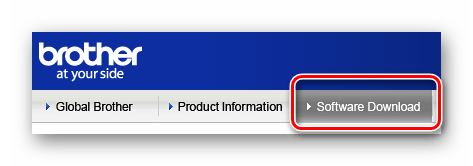
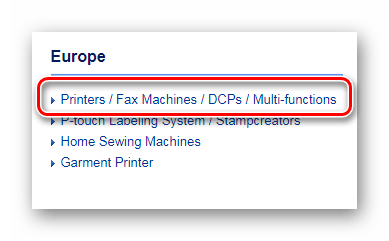
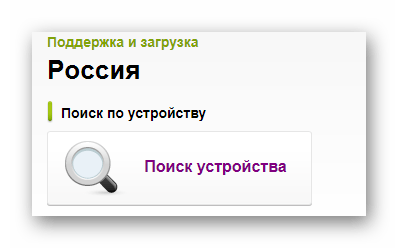
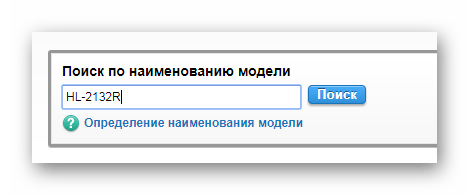
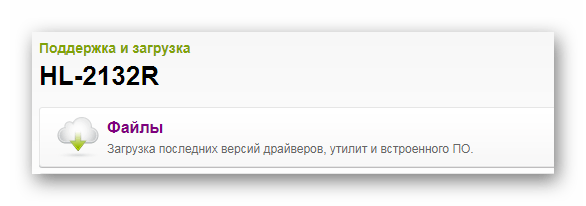
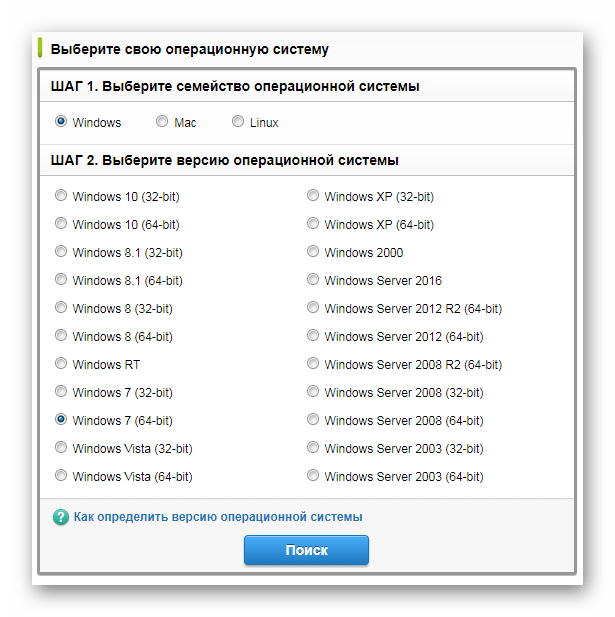
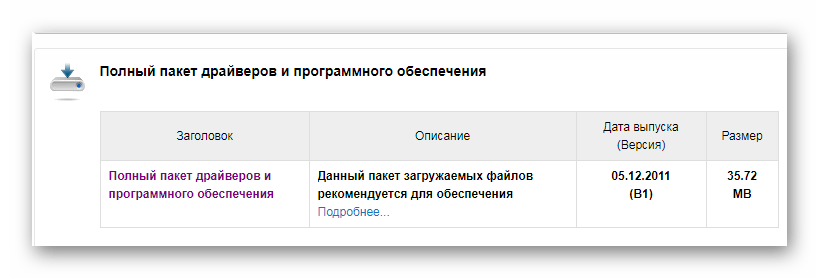
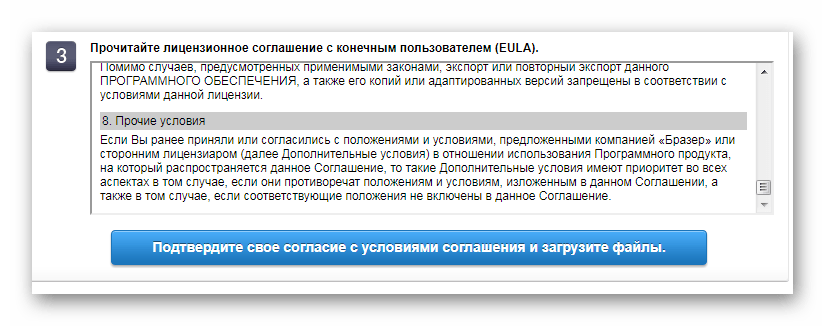
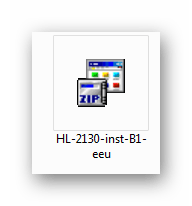
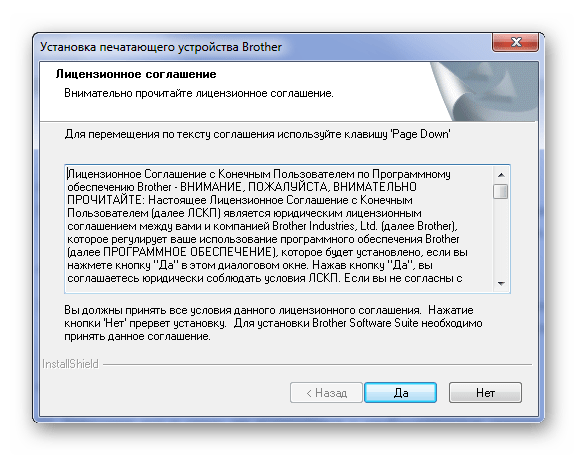
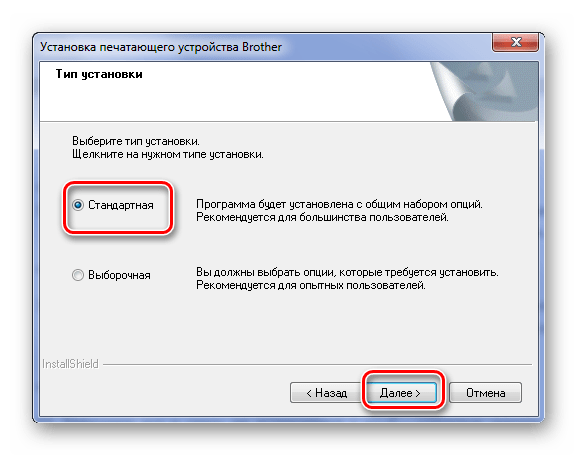
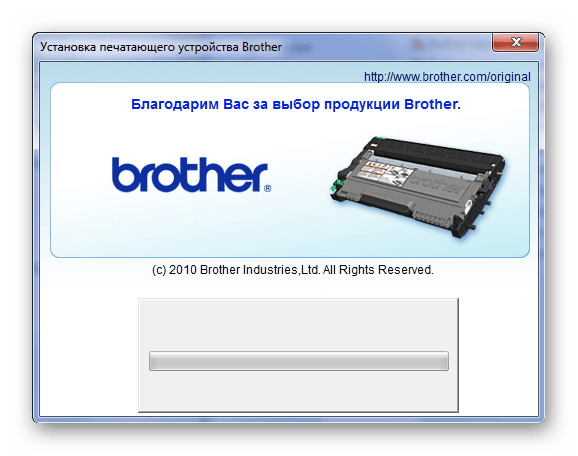

Спосіб 2: спеціальні програми для установки драйвера
Якщо ж ви не бажаєте виконувати таку довгу інструкцію і хочете, щоб потрібно було тільки завантажити програму, яка зробить все самостійно, то зверніть увагу на даний спосіб. Існують спеціальне програмне забезпечення, яке автоматично визначає наявність драйверів на комп'ютері і перевіряє їх актуальність. Причому такі додатки можуть як оновлювати ПО, так і встановлювати відсутню. З більш докладним списком такого софта можна познайомитися в нашій статті.
Детальніше: Програми для установки драйверів

Одним з кращих представників таких програм є Driver Booster . Постійне оновлення бази драйверів, Підтримка користувачів і практично повний автоматизм – ось за що люблять саме цей додаток. Постараємося розібратися, як оновити і встановити драйвера з його допомогою.
- На самому початку перед нами з'являється вікно, де можна прочитати ліцензійну угоду, прийняти його і почати роботу. Також, якщо натиснути на " Вибіркова установка» , то можна поміняти шлях для інсталяції. Для продовження натискаємо " Прийняти та встановити» .
- Як тільки процес запущений, додаток переходить в активну стадію. Нам залишається тільки почекати закінчення сканування.
- Якщо є драйвери, які потребують оновлення, то програма нас про це сповістить. В такому випадку доведеться натиснути на " оновити» кожен окремий драйвер або " Оновити все» , щоб розпочати масштабне завантаження.
- Після цього починається завантаження та встановлення драйверів. Якщо комп'ютер злегка завантажений або не найпродуктивніший, то доведеться трохи почекати. Після закінчення роботи програми необхідна перезавантаження.
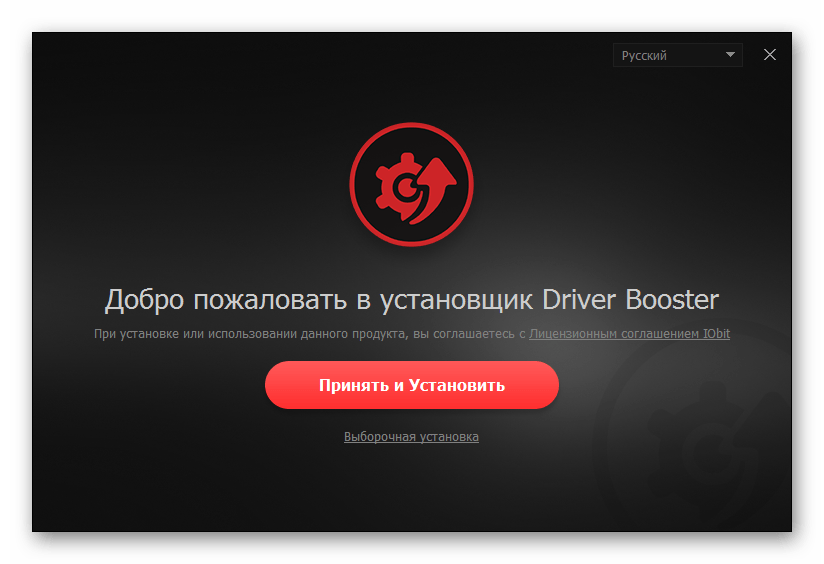
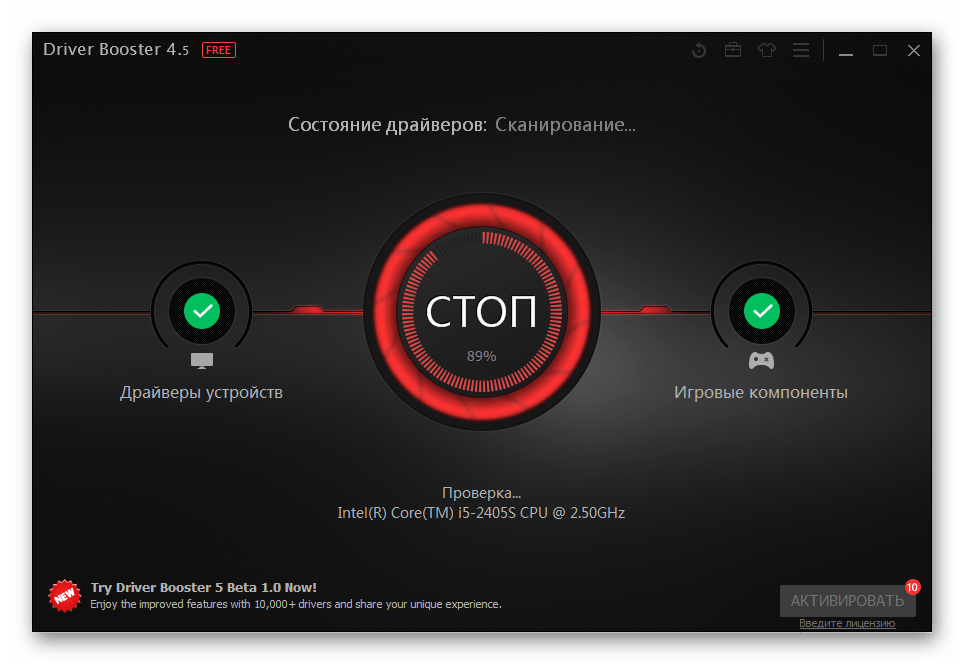
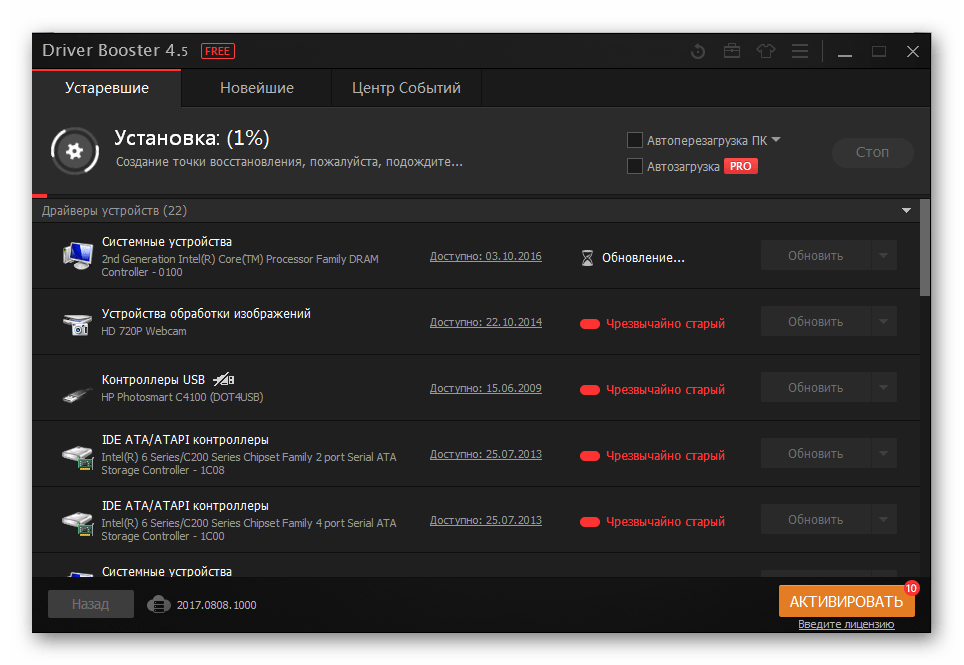
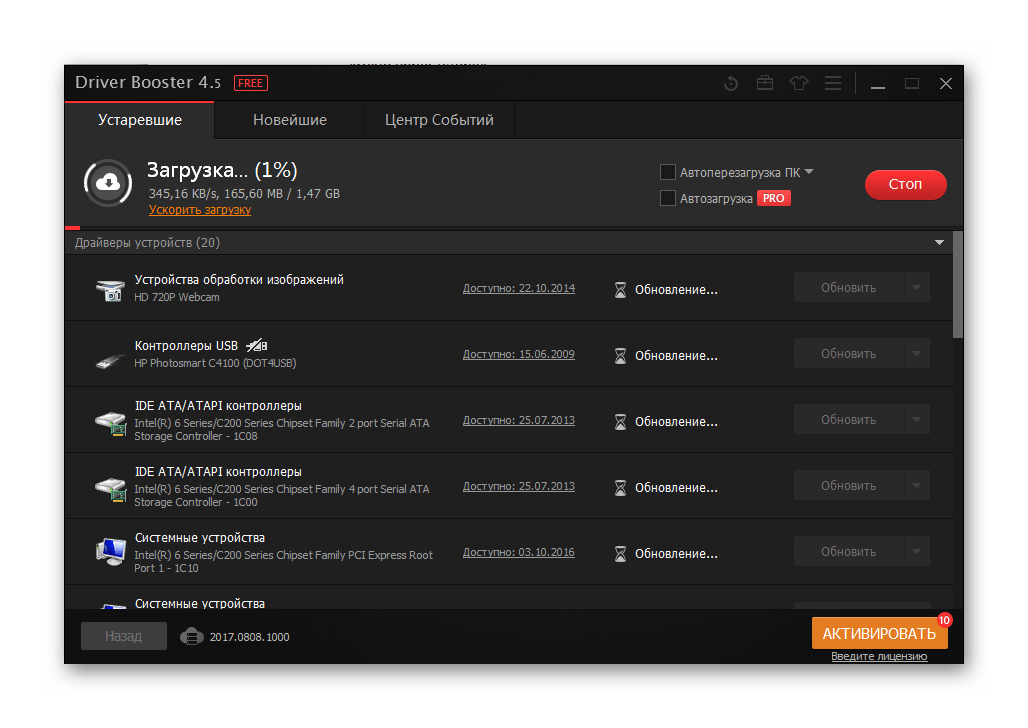
На цьому робота з програмою закінчена.
Спосіб 3: Ідентифікатор пристрою
Кожен пристрій має власний унікальний номер, який дозволяє швидко знайти драйвер в Інтернеті. Причому для цього не доведеться завантажувати будь-які утиліти. Потрібно лише знати ID. Для розглянутого пристрою це:
USBPRINT\BROTHERHL-2130_SERIED611
BROTHERHL-2130_SERIED611
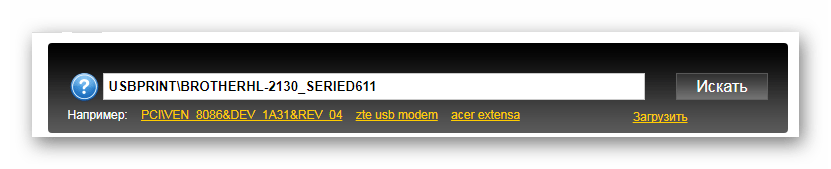
Якщо ж ви не знаєте, як правильно шукати драйвера по унікальному номеру пристрою, то просто ознайомтеся з нашим матеріалом, де все розписано максимально зрозуміло.
Урок: Пошук драйверів по ID обладнання
Спосіб 4: Стандартні засоби Windows
Є ще один спосіб, який вважається малоефективним. Однак його теж варто спробувати, так як він не вимагає установки додаткових програм. Не потрібно завантажувати навіть сам драйвер. Полягає цей спосіб у використанні стандартних засобів операційної системи Windows.
- Для початку заходимо в " Панель управління» . Зробити це можна через меню Пуск .
- Знаходимо там розділ " пристрої та принтери» . Робимо Одиночний клік.
- У верхній частині екрану розташувалася кнопка " встановлення принтера» . Натискаємо на неї.
- Далі вибираємо " встановити локальний принтер» .
- Вибираємо порт. Найкраще залишити той, який запропонований системою за замовчуванням. Натискаємо кнопку»далі" .
- Тепер переходимо до вибору безпосередньо принтера. У лівій частині екрана натискаємо на «Brother» , в правій же &8212; на «Brother HL-2130 series» .
- В кінці вказуємо ім'я принтера і натискаємо»далі" .
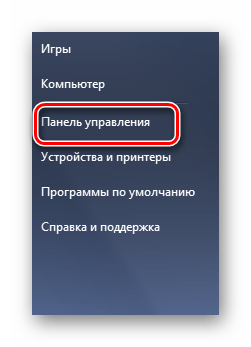
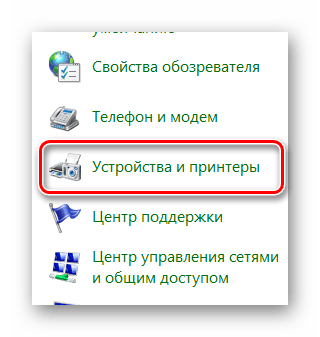
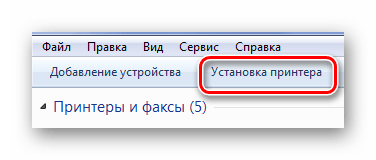
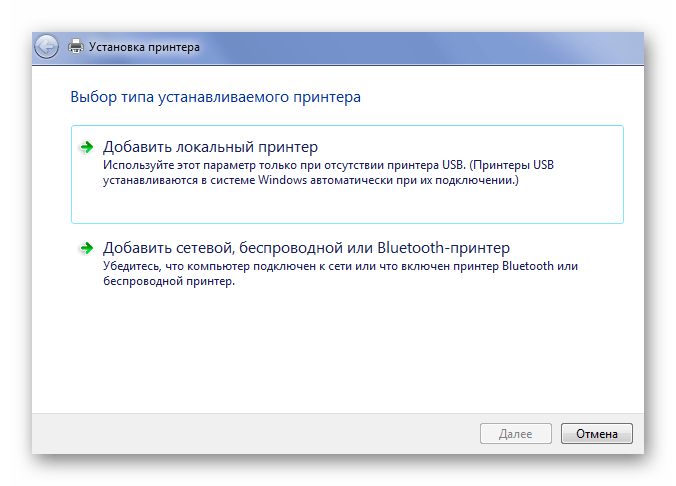
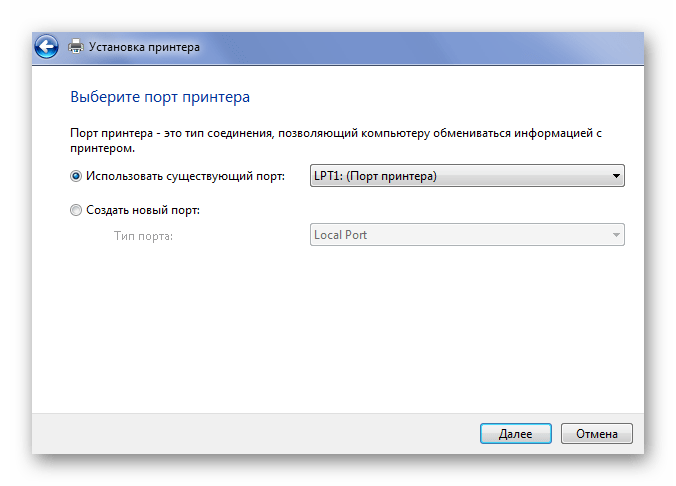
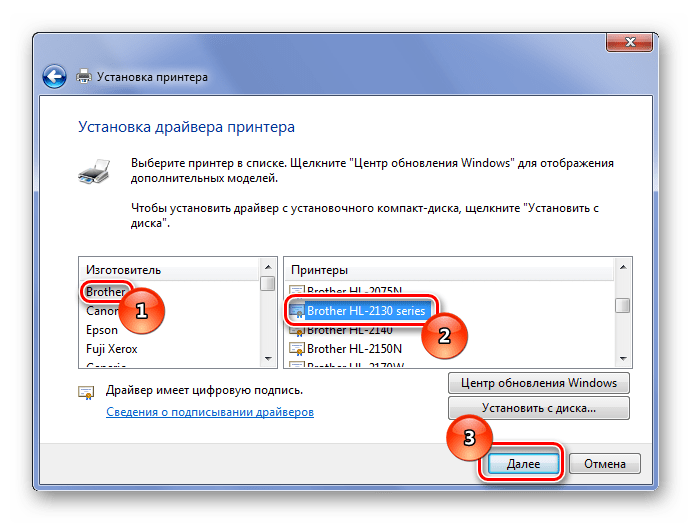
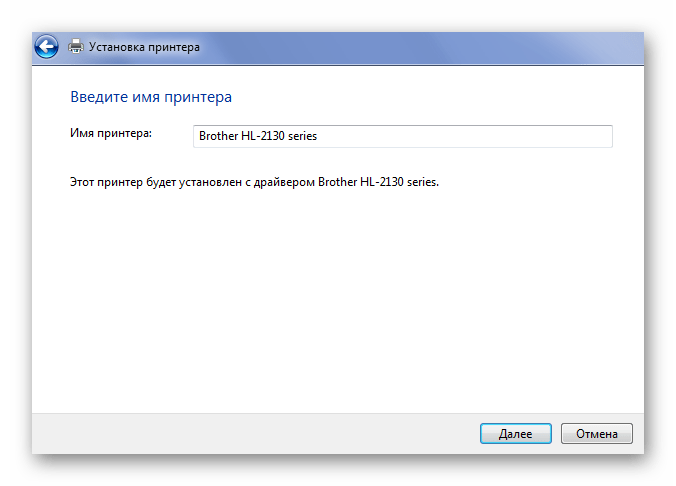
На цьому статтю можна закінчити, так як розглянуті всі актуальні способи установки драйверів для принтера Brother HL-2132r. якщо ж у вас залишилися питання, то можете задавати їх в коментарях.




